最佳答案选中B2单元格。在公式选项卡下单击插入函数,在弹出的对话框中单击常用公式,在公式列表中选择提取身份证生日,将光标定位在参数输入下方的身份证号码编辑框中,鼠标单击A1单元格,单击确定。这样,A2单元格中身份证号对应的出生日期就返回到B2单元格中了。接下来将B2单元格中的公式向下填充,可以得到所有身份证......
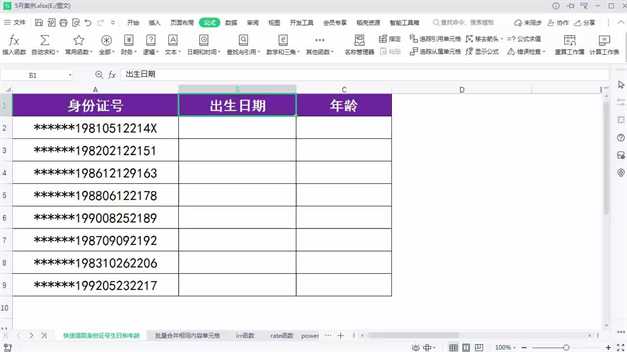
选中B2单元格。在公式选项卡下单击插入函数,在弹出的对话框中单击常用公式,在公式列表中选择提取身份证生日,将光标定位在参数输入下方的身份证号码编辑框中,鼠标单击A1单元格,单击确定。这样,A2单元格中身份证号对应的出生日期就返回到B2单元格中了。
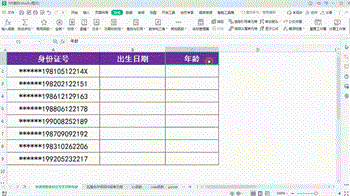
接下来将B2单元格中的公式向下填充,可以得到所有身份证号对应的出生日期。
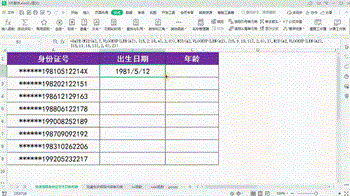
接下来我们来计算年龄,选中C2单元格。在公式选项卡下单击插入函数,在弹出的对话框中单击常用公式,在公式列表中选择提取身份证年龄,将光标定位在身份证号码编辑框中,鼠标单击A2单元格,单击确定,这样A2单元格身份证号中对应的年龄就返回到C2单元格了,将C2单元格中的公式向下填充,可以快速得到所有身份证号对应的年龄。
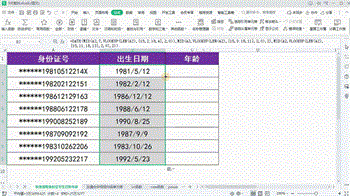
视频教程:









